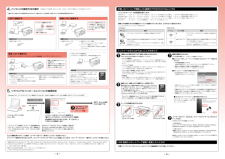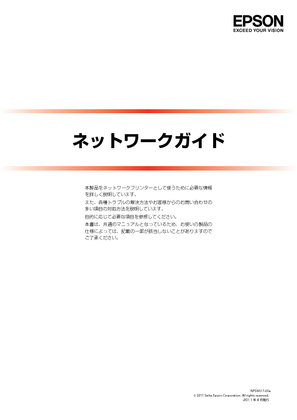11

インクジェットプリンター - 1 - - 4 -©2011 Seiko Epson Corporation. All rights reserved.2011 年 6 月発行Printed in XXXXXX4120535-00 BlackFront4120535-00 Pantone 1795Front10cm 以上空けるカートリッジを4 ~ 5 回振るラベルの色を確認して挿入する基板に触れない袋から取り出し、黄色いフィルムをはがす(他のフィルムやラベルははがさない)プリンターカバーを開ける(プリントヘッドが動いて交換位置で止まる)プリンターカバーを閉じて、【インク】ボタンを押す4 色すべてをセットして、カバーを閉じるカートリッジカバーを開ける用紙カセットを引き抜く カバーを取り外すカバーを取り付けるフックを奥に向けるブラックマゼンタイエローシアン本体とコンセントに接続する背面用紙カセットをゆっくり奥まで入れるエッジガイドを広げて用紙サイズのマークに合わせる印刷する面は下手前のエッジガイドに合わせて用紙をセットする両端のエッジガイドを用紙に合わせる用紙が端を越えないようにセット ランプが点滅しないときは?電源ケーブルをしっかり接続して、電源を入れ直してください。電源ボタンは長めに押してください。 初期充てんが始まらない( ランプが消灯しない)ときは?インクカートリッジをセットし直してください。排紙トレイを引き出すデスクトップ上の各アイコンをダブルクリックパソコンと本体を接続するための USB ケーブルは同梱されていません。別途ご用意ください。アース線の接続端子がないときは、別紙をご覧ください。アース線が接地できない場合でも、通常は感電の危険はありません。水平で安定した場所に設置する直射日光の当たる場所や冷暖房器具の近くには置かないでください。点滅【電源】ボタンを押して、ランプの点滅を確認する約 7 分電源を切らない点灯(初期 充てん終了)点滅しっかりと マークを押し込むマニュアルの種類やアイコンの意味などを掲載しています。プリンターの操作方法を掲載しています。困ったときやトラブル発生時の対処方法はこちらをご覧ください。印刷方法や、付属のドライバーやソフトウェアの使い方を掲載しています。3.インクカートリッジのセット• 初回は必ずセットアップ用インクカートリッジをご使用ください。• 本体内部の操作部分(イラストの赤色で示した部分)以外には手を触れないでください。※ 購入直後のインク初期充てんでは、プリントヘッドノズル(インクの吐出孔)の先端部分までインクを満たして印刷できる状態にするため、その分インクを消費します。 そのため、初回は 2 回目以降に取り付けるインクカートリッジよりも印刷できる枚数が少なくなることがあります。※ カタログなどで公表されている印刷コストは、JEITA(社団法人電子情報技術産業協会)のガイドラインに基づき、2 回目以降のカートリッジで算出しています。本製品を使えるようにするまでの手順を記載しています。ご使用の前には必ず『製品使用上のご注意』(別紙)をお読みください。Aこの表示を無視して誤った取り扱いをすると、人が死亡または重傷を負う可能性が想定される内容を示しています。Bこの表示を無視して誤った取り扱いをすると、人が傷害を負う可能性および財産の損害の可能性が想定される内容を示しています。1.箱の中身を確認 不足や損傷しているものがあるときは、お買い上げの販売店にご連絡ください。本体本体に貼られている保護テープや保護材をすべて取り外してください。セットアップ用インクカートリッジ(4 色)真空パックで品質を保持しています。本体に装着する直前まで開封しないでください。ソフトウェアディスクソフトウェアと電子マニュアルが収録されています。準備ガイド(本書)製品使用上のご注意電源コード保証書周波数の注意ステッカー(本製品の目に付く場所にお貼りください。)2.設置・電源の接続AAC100V 以外の電源は使用しないでください。6.印刷用紙のセット詳細は『ユーザーズガイド』(電子マニュアル)-「用紙のセット」をご覧ください。ここでは、用紙カセット 1(上段)に A4 サイズの普通紙をセットする手順を例に説明しています。マニュアルの使い方『ユーザーズガイド』と『ネットワークガイド』は、パソコン画面でご覧いただくマニュアルです。電子マニュアルをインストールすると、デスクトップにアイコンが表示されます。準備中にトラブルが発生したとき本体準備時の問題か、パソコンとの接続設定時の問題かをご確認ください。「5. ソフトウェアのインストールとパソコンの接続設定」での問題ですか?はい いいえパソコンのデスクトップ上に、『ユーザーズガイド』(電子マニュアル)と『ネットワークガイド』(電子マニュアル)のアイコンができているときは、アイコンをダブルクリックして表示し、「トラブル解決」をご確認ください。各ステップでの操作に間違いがないか、再度ご確認ください。お問い合わせの多い内容をホームページで紹介していますのでご確認ください。それでもトラブルが解決しないときは、以下の①~④をご確認の上、お問い合わせください。①本製品の型番 ②製造番号 ③トラブルの内容 ④エラー表示(ランプ・パソコン画面)印刷の流れここでは印刷の概要を説明します。詳しい印刷方法は以下をご覧ください。N『ユーザーズガイド』(電子マニュアル)- 「 印刷 」 -「印刷の基本」A 印刷用紙をセットします。B アプリケーションソフトで印刷データを作成して、「印刷(プリント)」をクリックします。C 必要に応じて、プリンタードライバーで印刷設定(用紙種類や印刷品質などの設定)をして、印刷を実行します。 印刷のトラブル『ユーザーズガイド』(電子マニュアル)-「トラブル解決」-「印刷できない」をご覧ください。商標• Mac OS は、米国およびその他の国で登録された Apple Inc. の商標です。• Microsoft、Windows、Windows Server、Windows Vista は、米国 Microsoft Corporation の米国およびその他の国における登録商標です。• AOSSTMは株式会社バッファローの商標です。• EPSONおよびEXCEED YOUR VISIONはセイコーエプソン株式会社の登録商標です。表記• Microsoft® Windows® XP operating system 日本語版• Microsoft® Windows® XP Professional x64 Edition operating system 日本語版• Microsoft® Windows Vista® operating system 日本語版• Microsoft® Windows® 7 operating system 日本語版• Microsoft® Windows Server® 2003 operating system 日本語版• Microsoft® Windows Server® 2008 operating system 日本語版• Microsoft® Windows Server® 2008 R2 operating system 日本語版本書では、上記の OS(オペレーティングシステム)をそれぞれ「Windows XP」「Windows Vista」「Windows 7」「Windows Server 2003」「Windows Server 2008」「Windows Server 2008 R2」と表記しています。また、これらの総称として「Windows」を使用しています。準備ガイド「はじめにお読みください」